Hier können Sie etwas über die Struktur des Hauptfensters von Partition Wizard lernen.
Über Hauptfenster des Partition Wizards
MiniTool Partition Wizard besitzt ein benutzerfreundliches Hauptfenster, das aus sechs Teilen bestehen:
1. Menüleiste: Dort enthält „Allgemeines“, „Ansicht“, „Datenträger“, „Partition“, „Dynamischer Datenträger“, „Assistent“ und „Hilfe“.
2. Symbolleiste: Einige häufig verwendete Funktionen werden dort aufgelistet.
3. Anzeige der grafischen Laufwerksanzeige: Es bietet den Benutzern eine intuitive Vorschau der Partitionen und des nicht zugeordneten Speicherplatzes auf dem Datenträger.
4. Aktionsbereich: Assistenten und Partitionsoperationen (oder Datenträgeroperationen) gehören zu diesem Teil. Es zeigt noch die anstehenden Operationen an, die noch nicht durchgeführt werden.
5. Datenträger- /Partitions-/ Volumeliste: Alle Datenträger und Partitionen auf dem Computer sowie deren Informationen werden hier angezeigt. Alle folgenden Daten werden beinhalten.
- Laufwerkbuchstabe und Partitionsbezeichnung(Wenn eine Partition keinen Laufwerkbuchstaben hat, wird „*“ angezeigt.);
- Gesamte Kapazität der Partition;
- Belegter Speicherplatz der Partition:
- Freier Speicherplatz der Partition;
- Dateisystemtyp;
- Partitionstyp;
- Status der Partition („Aktiv“ heißt, dass die Partition eine aktive Hauptpartition ist; „Booten“ heißt, dass das System von dieser Partition bootet; „System“ heißt, dass sich Windows auf dieser Partition befindet; und „Ausgeblendet“ heißt, dass diese Partition ausgeblendet ist. )
6. Legende: verschiedene Arten von Legenden werden hier mit unterschiedlichen Farben und entsprechenden Erklärungen angezeigt.
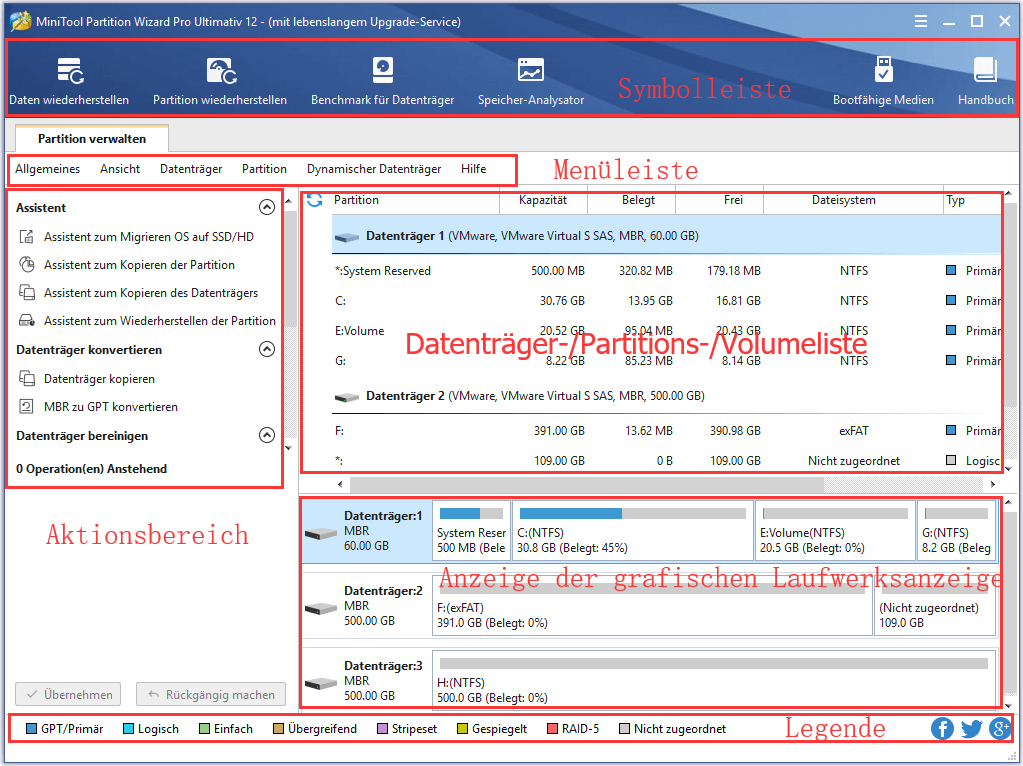
Wie können Sie eine Funktion durchführen
Nachdem Sie eine Partition oder einen Datenträger in „Datenträger- /Partitions-/ Volumeliste“ ausgewählt haben, können Sie irgendeine beliebige Funktionen, die in dem oberen „Partition“ oder „Datenträger“(„Dynamischer Datenträger“) Menü, auf der „Symbolleiste“, in dem „Aktionsbereich“ oder auf dem nach dem Klick mit rechter Maustaste erscheinenden Kontextmenü aufgelistet werden, durchführen.